jupyter notebook「kernel error」の解決策( FileNotFoundError: [WinError 2] )
jupyter notebook起動時に kernel errorが表示され、実行しても 「FileNotFoundError: [WinError 2] 指定されたファイルが見つかりません。」とエラーコードがでる場合の対処法。参照先に実行ファイル(python.exe)がないことが原因。
発生状況
オフラインのパソコンに、別のオンラインPCで構築したAnaconda環境(envsフォルダの中身)をコピーして、jupyter notebookを起動したらkernel errorが表示された。
コードを打っても何もrunできない。
環境
OS:windows 10
Miniconda version:4.6.12
Python version:3.7.1.final.0
エラーコード
Failed to start the kernel
Unhandled error
Traceback (most recent call last):
File “C:\Users\Miniconda3\envs\ML\lib\site-packages\tornado\web.py", line 1699, in _execute
result = await result
(~略~)
FileNotFoundError: [WinError 2] 指定されたファイルが見つかりません。
原因
プログラム言語の実行ファイル(この場合はpython.exe)にアクセスできないことが原因の模様。
解決策
python.exe の参照先となっているアドレスを確認し、修正すれば良い。「kernel.json」というファイルにそのアドレスが記載されている。
kernel.jsonは、
C:\~中略~\envs\作成した仮想環境の名前\share\jupyter\kernels\python3 ←にある。
メモ帳でひらいて正しいアドレスに修正する。
{
“argv": [
“C:\~中略~\envs\作成した仮想環境の名前\python.exe", ←このアドレスが間違っていた
“-m",
“ipykernel_launcher",
“-f",
“{connection_file}"
],
“display_name": “Python 3",
“language": “python"
}
修正後、jupyter notebookを起動すると、無事kernel readyと表示され、runできるようになりました。





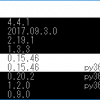
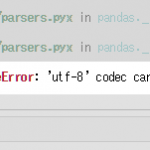






ディスカッション
コメント一覧
まだ、コメントがありません